드미트리 마리신
옛날 옛적에 매우 자주 인터넷에 액세스하기 위해 모바일 라우터 형태의 셀룰러 사업자 서비스를 사용했습니다. 이러한 라우터 덕분에 사업자 범위가 있는 거의 모든 곳에서 웹 네트워크에 연결할 수 있었습니다. 인터넷 액세스 포인트, 즉 모뎀 모드 기능이 추가되면서 스마트폰으로 대체되었습니다.
테더링 모드에서 iPhone을 사용하는 기능은 오랫동안 사용되어 왔지만 모든 사람이 설정 및 활성화 방법을 알고 있는 것은 아닙니다.
iPhone에서 핫스팟 모드 설정 및 활성화
iPhone을 모뎀으로 사용하여 랩톱, 태블릿 또는 기타 스마트폰을 인터넷에 연결할 수 있습니다.
1. 핫스팟 기능을 사용할 수 있는지 확인
"설정"을 열고 "테더링 모드"라는 이름의 줄을 찾으십시오. 그렇다면 그냥 켜십시오. 액세스 포인트가 표시되지 않으면 활성화되지 않을 수 있으며 교환원에게 연락하여 이 서비스를 활성화하도록 요청해야 할 수 있습니다. 일반적으로 기본적으로 활성화되어 있습니다.
2. 연결 설정
이동: 설정 > 셀룰러 > 데이터 옵션 > 활성화LTE".





여기서 연결 데이터를 입력해야 합니다. 특히 "모뎀 모드" 섹션에서. 일반적으로 이동통신사에서 서비스를 지원하고 연결하면 자동으로 등록됩니다.
셀룰러 데이터 전송 설정
MTS - iPhone의 자동 인터넷 설정.
- 짧은 번호 1234로 빈 SMS를 보내십시오. 몇 분 안에 저장해야 하는 자동 설정을 받게 됩니다.
- 0876으로 전화하세요.
MTS - iPhone의 수동 인터넷 설정.
- APN: 인터넷.mts.ru
- 사용자 이름: mts
- 비밀번호: mts
Megafon - iPhone의 인터넷 설정.
Megafon SIM 카드를 설치하면 모바일 인터넷 설정이 자동으로 설정됩니다.
필요한 경우 다음을 확인할 수 있습니다.
- API: 인터넷
- 사용자 이름: gdata 또는 공백으로 둡니다.
- 비밀번호: gdata 또는 공백으로 둡니다.
Beeline - iPhone의 자동 인터넷 설정.
- *110*181# 명령을 입력하여 "인터넷 액세스" 서비스를 활성화합니다.
- 그런 다음 0880으로 전화하여 자동 설치를 받으십시오. 설치 저장 비밀번호는 1234입니다.
Beeline - iPhone의 수동 인터넷 설정.
- APN: Internet.beeline.ru
- 사용자 이름: beeline
- 비밀번호: 비라인
Tele2 - iPhone의 자동 인터넷 설정.
- 받다 자동 설정링크를 따라가시면 됩니다 >
- 또는 번호 679로 주문하십시오.
Tele2 - iPhone의 수동 인터넷 설정.
- APN: Internet.tele2.ru
- 비밀번호: 채우지 마세요
Win Mobile - iPhone에서 수동 인터넷 설정.
- API: 인터넷
- 사용자 이름: 작성하지 마십시오
- 비밀번호: 채우지 마세요
Wave Mobile - iPhone의 수동 인터넷 설정.
- API: 인터넷
- 사용자 이름: 인터넷
- 비밀번호: 인터넷
Yota - iPhone의 수동 인터넷 설정.
- APN: 인터넷.요타
- 사용자 이름: 작성하지 마십시오
- 비밀번호: 채우지 마세요
대부분의 경우 iPhone에 한 통신사의 SIM 카드를 설치하면 인터넷 연결이 자동으로 설정됩니다.
매개변수를 수동으로 입력할 때 "셀룰러 데이터 네트워크"에 있는 "셀룰러 데이터", "LTE 설정(옵션)" 및 "모뎀 모드" 섹션에서 동일한 방식으로 데이터를 입력합니다. 연결 매개변수를 수동으로 입력한 후 1-3분 동안 전원 공급 장치에서 스마트폰을 껐다가 다시 켜야 합니다.
3. 인터넷 켜기
이렇게 하려면 "설정"> "셀룰러"로 이동하여 "셀룰러 데이터" 스위치를 켜짐 위치, 즉 녹색으로 둡니다.

4. 테더링 켜기
- "설정"으로 이동하여 "테더링 모드" 줄을 찾아 클릭합니다.
- 테더링을 켭니다.


편의를 위해 "Wi-Fi 비밀번호" 줄에 자동으로 생성된 비밀번호가 즉시 표시됩니다. iPhone을 통해 다른 기기에서 인터넷에 접속하려는 경우, 와이파이 네트워크. 또한 USB 케이블 및 Bluetooth와 같은 다른 연결 방법도 사용할 수 있습니다.
질문이 있거나 더 자세한 조언을 받고 싶다면 소셜 네트워크에서 편지를 보내거나 다음으로 전화하십시오.
전화번호: +7 978 773 77 77
우리는 항상 어떤 기기에서든 온라인에 접속할 수 있는 기회가 있지만 때로는 모든 것이 원하는 대로 진행되지 않는다는 사실에 익숙합니다. iPhone에서 모뎀 모드를 활성화하는 방법 - 예를 들어 모뎀이 사라진 경우에 대해 생각해야 합니다. 가정 인터넷, 일부 작업은 랩톱에서 완료되지 않은 상태로 남아 있습니다. 우리는이 옵션에 대해 이야기 할 것입니다 : 그것이 무엇인지, 연결 및 구성 방법.
그것은 무엇이며 어떻게 연결되어 있습니까?
iPhone은 인터넷 트래픽을 소비할 뿐만 아니라 양도할 수 있습니다. 간단히 말해서, 몇 개의 버튼을 누르면 이 전화기를 전화기로 바꿀 수 있습니다. 와이파이 라우터. 때때로 이 기능은 매우 유용합니다. 예를 들어, 현재 또는 원칙적으로 자체적으로 인터넷에 연결할 수 없는 장치에서 온라인으로 전환해야 하는 경우입니다. 다행히 Tele2 관세를 사용하면 예산에 큰 피해를 주지 않고 이를 수행할 수 있습니다.
주제에 대해 간단히
활성화하려면 "모뎀 모드" 하위 섹션의 "셀룰러 연결" 섹션에서 전화 설정으로 이동해야 합니다. 슬라이더를 오른쪽으로 이동하여 기능을 활성화합니다.
iPhone에서 테더링 모드를 연결하는 것은 어렵지 않습니다. 이를 위해서는 다음이 필요합니다.
- 설정(바탕 화면 아이콘)을 엽니다.
- "셀룰러"를 선택하십시오.

- "셀룰러 데이터"라는 비문 반대편에 슬라이더가 오른쪽으로 이동합니다.
- 열리는 창에서 "모뎀 모드"를 클릭하고 동일한 비문에 대해 슬라이더를 오른쪽으로 이동하십시오.


생성한 채널은 안전하며 다른 기기에서 사용하려면 비밀번호를 입력해야 합니다. 원하는 문자와 숫자 조합은 설정을 완료한 후 자신을 찾을 수 있는 화면 중앙에 있습니다. 
참고: 인터넷 공유는 Wi-Fi, Bluetooth 및 USB를 통해 iPhone에서 사용할 수 있습니다. 각각에 연결하는 방법에 대한 지침은 모뎀 모드 탭 하단에 있습니다.
Tele2의 iPhone에서 "모뎀 모드"가 사라진 경우:
- 설정을 연 다음 셀룰러를 엽니다.


- "데이터 옵션"을 클릭한 다음 "셀룰러 데이터 네트워크"를 클릭하십시오.
- "모뎀 모드" 섹션에서 APN은 internet.tele2.ru 반대편에 있어야 합니다. 그렇지 않은 경우 업데이트 중에 apn Tele2 iPhone에 일종의 오류가 발생했습니다. 이 주소를 수동으로 입력하기만 하면 됩니다.


- 휴대전화를 재부팅합니다.
참고: 다른 사업자의 배포를 위한 모바일 인터넷 매개변수도 자동으로 설정됩니다. 모든 것 필요한 지시문제가 있는 경우 각각의 웹사이트에 있습니다. "모바일 인터넷 설정" 요청으로 검색됩니다.

친애하는 친구 여러분, 오늘 우리는 iOS 기기 사용자가 자주 겪는 문제에 대해 논의할 것입니다. iPhone의 모뎀 모드가 사라지면 어떻게 해야 합니까? 그것은 매우 쉽게 고칠 수 있습니다. 곧 스스로 알게 될 것입니다. 그러나 먼저 이 기능에 대해 자세히 알아보는 것이 유용할 것입니다. 용도, 사용할 수 있는 모델 등. 또한이 문제가 나타나는 이유도 소개에 참여할 것입니다. 그런 다음 우리는 결국이 문제를 해결하는 방법에 대해 이야기 할 것입니다. 거의 마지막에 iPhone에서 개인용 핫스팟 모드를 사용하기 위한 일련의 권장 사항이 제공됩니다. 가다!
따라서 iPhone의 모뎀 모드는 전화기에 설치된 SIM 카드에서 사용할 수 있는 인터넷을 다른 장치에 배포할 수 있는 내장 기능입니다. 예를 들어 iOS 스마트폰에서 핫스팟을 만들고 노트북을 통해 메일을 확인할 수 있습니다. 그러나 최신 장치에는 몇 가지 요구 사항이 있습니다. iPhone의 액세스 포인트 메뉴로 이동하면 시스템이 다른 장치를 네트워크에 연결하기 위한 세 가지 옵션을 제공한다는 것을 알 수 있습니다.
- Wi-Fi를 통해, 장치가 Wi-Fi 무선 네트워크를 통해 스마트폰에 연결될 때;
- Bluetooth, 이러한 연결을 통해 장치가 연결된 경우
- USB - 스마트폰이 USB 포트를 통해 컴퓨터에 연결됩니다.
보시다시피 많은 연결 옵션이 있으므로 각 사용자가 가장 편리한 것을 찾을 수 있습니다. 그러나 예를 들어 iPhone 6에 테더링 모드가 없으면 이러한 메뉴 항목이 표시되지 않습니다. 장치의 이러한 동작에 대한 이유는 무엇입니까?
- 업데이트 후 오류가 발생합니다 소프트웨어. 즉, 9번째 버전의 iOS가 있었다면 10번째 버전으로 업데이트했다면 업그레이드가 원인이었을 가능성이 큽니다. 그러나 이것이 장치를 업데이트할 필요가 없다는 것을 의미하지는 않습니다.
- 변화 이동통신사또한 문제의 근원이 될 수 있습니다. 그 전에 Beeline의 서비스를 사용한 경우 이 운영자의 모든 매개 변수는 전화 설정에 있습니다. 그런 다음 갑자기 Megafon으로 전환했습니다. 설정이 동일하게 유지되면 iPhone 7 또는 다른 모델의 모뎀 모드가 사라질 수 있습니다. 일반적으로 이러한 매개변수는 자동으로 변경되지만 누구도 기술적인 오류로부터 자유롭지 못합니다.
- 사용자 자신이 통신 설정을 재설정하거나 장치를 완전히 재설정하는 경우가 발생합니다. 그런 다음 이전 매개변수의 모든 데이터도 삭제됩니다.
iPhone에서 테더링 모드 비활성화
따라서 iPhone에 테더링 모드가 없으면 반환해야 합니다. 위에서 설명한 이유를 바탕으로 운영자 설정에 대한 정보를 반환하는 것은 매우 간단하다는 것을 이해할 수 있습니다. 하지만 정확히 어떻게? 이제 모든 것을 순서대로 처리해 보겠습니다.

메가폰
사용자 이름: gdata
비밀번호: gdata
MTS
APN: 인터넷.mts.ru
사용자 이름: mts
비밀번호: mts
직선
APN: Internet.beeline.ru
사용자 이름: beeline
비밀번호: 비라인
텔레2
APN: Internet.tele2.ru
사용자 이름: 공백으로 둡니다
비밀번호: 공백으로 둡니다
- 인터넷을 배포할 때 사용되는 트래픽을 추적합니다. 더 많은 데이터가 컴퓨터에 다운로드되므로 트래픽에 더 많은 메가바이트가 소요됩니다. 트래픽 양이 매우 제한된 사용자는 특히 주의해야 합니다.
- 일부 요금제는 인터넷 배포를 차단합니다. 이것은 무제한 트래픽을 가진 사람들에게 적용됩니다. 그러나 모뎀 모드를 사용할 수도 있지만 추가 비용이 있습니다. 자세한 내용은 이동통신사에 문의하세요.
- 스마트폰을 핫스팟으로 사용하면 셀룰러 데이터 외에도 Wi-Fi와 Bluetooth가 모두 작동하므로 배터리가 상당히 빨리 소모됩니다. 그러나 USB를 통해 연결하면 휴대폰을 동시에 충전할 수 있습니다.
결론
독자 여러분, 마침내 우리는 iPhone의 모뎀 모드로 상황을 해결했습니다. 우리는 그러한 문제를 해결하는 방법뿐만 아니라 발생 원인에 대해서도 배웠습니다. 그리고 스마트폰을 글로벌 네트워크에 대한 액세스 포인트로 사용하기 위한 몇 가지 권장 사항도 고려되었습니다. 처음으로 모든 것이 잘 해결되고 질문이 남지 않기를 바랍니다! 의견에 귀하의 경험, 의견 및 인상에 대해 알려주십시오.
항상 온라인 상태를 유지하는 것은 불가능합니다. 안정적인 제공업체라도 실망할 수 있습니다. 어떤 상황에서는 그러한 "단순한" 것이 심각한 문제가 되지 않을 것입니다. 소셜 네트워크, 예, 몇 가지 설정되지 않은 좋아요), 때로는 테스트로 바뀔 것입니다.
긴급하게 작업을 계속해야 하는 경우 어떻게 합니까? 또는 고객이 중요한 파일을 긴급하게 전송해야 하는 경우 어디에서 도움을 받을 수 있습니까? 이제 남은 선택은 오랫동안 모바일 기기에 내장된 아이폰에서 모뎀 모드를 켜는 것뿐이다. 사과. 설정은 몇 분 정도 걸리며 결과는 인상적입니다. 네트워크 "느낌"이 없는 컴퓨터 또는 랩톱은 즉시 활성화됩니다...
모드 기능
"모뎀"의 주요 아이디어는 SIM 카드가 있는 iPhone 또는 iPad가 연결된 Wi-Fi 또는 Bluetooth를 지원하거나 USB 커넥터가 장착된 장치에 모바일 인터넷을 배포하는 것입니다. 결과적으로 인터넷이 작동하지 않는 컴퓨터에서 작업을 계속하거나 TV로 시리즈를 시청할 수 있습니다.
USB를 통해 컴퓨터에 배포
이 방법은 편리하고 예측 가능합니다. 필요한 도구:
- 아이튠즈 미디어 플레이어 최신 버전에서 다운로드할 수 있습니다. 플레이어는 지침에 포함되어 있지 않지만 iTunes를 통해 적절한 확인을 통과할 때까지 연결이 작동하지 않는 경우가 있습니다.
- 키트와 함께 제공되는 USB 케이블;
- 선택한 이동통신사의 노력으로 인터넷이 작동하는 SIM 카드가 있는 iPhone 또는 iPad.
스마트폰이나 태블릿에서 작업을 시작해야 합니다.
다른 경우에는 컴퓨터의 "네트워크 연결" 섹션을 살펴보고 연결에 필요한 옵션을 선택해야 합니다. 전체 절차는 몇 분 밖에 걸리지 않습니다.
Wi-Fi 배포
그리고 다시 인터넷의 "기부자"설정에서 절차를 시작해야합니다. 절차는 여전히 동일합니다.

Wi-Fi 섹션의 검색 이름은 비밀번호 바로 위에 표시됩니다. 연결 결과는 사용자에 따라 다릅니다. Wi-Fi를 활성화하고 사용 가능한 무선 네트워크 목록에서 지정된 이름을 찾은 다음 암호를 입력해야 합니다. 모든 것, 인터넷 보급이 시작되었습니다!
어떤 이유로 아무 것도 작동하지 않으면 다음 작업 알고리즘을 수행하는 것이 좋습니다.

트래픽 연결 제어 도구
불행히도 iOS의 "모뎀" 모드에서 현재 연결을 표시하는 중앙 집중식 시스템이 없습니다. 어떤 설정도 사용된 트래픽 양과 시간을 추적하는 데 도움이 되지 않습니다. 에서 다운로드한 그러한 것들과 도구에는 도움이 되지 않습니다. 앱 스토어(적어도 무료).

최소한 대략적인 연결 수를 찾는 유일한 방법은 현재 설정으로 커튼을 불러오고 네트워크 연결이 있는 패널에 손가락을 대고 "테더링 모드" 옆에 있는 알림을 보는 것입니다. 얼마나 많은 사람들이 네트워크를 사용하는지 기록합니다.
방법만 알면 거의 모든 Android 또는 iOS 기기를 라우터 대신 사용할 수 있습니다. iPhone의 모뎀 모드가 작동하지 않으면 소유자에게 큰 문제입니다. 이 경우 가제트를 라우터로 사용할 수 없기 때문입니다.
iPhone 6, 6 plus 및 기타 Apple 기기 모델의 테더링 모드는 Wi-Fi를 통해 인터넷을 배포하는 기능입니다. 작업을 담당하는 적절한 모듈이 있기 때문에 라우터 대신 장치 자체가 여기에서 사용됩니다. 무선 네트워크.

노트북이나 PC에서 Wi-Fi를 통해 인터넷을 사용하려면 액세스 포인트가 Apple 장치에 있을 때 설정으로 이동하여 원하는 항목을 선택하여 활성화하기만 하면 됩니다.
Wi-Fi로 인터넷을 사용하는 경우 요금제에 따라 요금이 부과됩니다. 일부 이동통신 사업자는 핫스팟 제공에 대해 추가 요금을 부과합니다.
차이점은 무엇입니까 모바일 인터넷 iPhone에서 라우터로 사용:
- 기존의 4G 및 LTE 기술은 충분한 연결 속도를 제공하지만 장치의 프로세서가 약한 경우 브라우저의 페이지가 느리게 로드됩니다. 5, 5S부터 시작하는 최신 장치는 이와 관련하여 개선되었으며 이러한 문제는 없습니다.
- iPhone을 통한 Wi-Fi는 위의 기술을 사용하여 제공되지만 필요한 모듈이 장착된 다른 장치와 연결할 수 있습니다.

"테더링 모드" 기능이 사라진 이유는 무엇입니까?
iPhone의 라우터 기능이 켜지지 않는 데에는 몇 가지 이유가 있습니다.
- 기지국에 연결되지 않음 - 네트워크가 없습니다.
- 소프트웨어 오류.
- 네트워크 사용에 대한 잘못된 데이터입니다.
- 이동통신사에 대한 APN 설정이 없습니다. 대부분의 회사가 설정 없이 액세스를 제공한다는 사실에도 불구하고 스마트폰을 라우터로 사용하는 데 유용할 수 있습니다.
- 업데이트 운영 체제. 이러한 이유로 소유자는 모뎀 모드가 사라진 것을 발견합니다. 그 이유가 있습니다. 소프트웨어가 업데이트되면 모든 구성 데이터를 재설정할 수 있습니다.
- 통신 모듈이 끊어졌습니다.
일반 LTE를 사용할 수 있지만 라우터 기능이 사라지면 모듈 오작동 및 기타 하드웨어 장애로 인한 것이 아닙니다. 대부분의 이유는 잘못된 설정에 있으며 직접 수정할 수 있습니다.
오류를 수정하는 방법
대부분의 경우 사용자는 iPhone 설정에 인터넷 액세스 매개 변수를 포함하여 네트워크 설정을 재설정하는 모뎀 모드가 없으므로 사용할 수 없다는 점에 주목합니다. 문제를 해결하려면 올바른 APN 데이터 매개변수를 입력한 다음 모뎀 기능이 신호를 수신 및 전송하도록 하는 것으로 충분합니다.

그것을 하는 방법:
- "설정"으로 이동하고 "셀룰러"를 통해 "데이터 전송"으로 이동합니다.
- "모뎀 모드" 섹션을 클릭하고 APN 값을 입력합니다.
- 입력한 정보를 저장한 후 장치를 재부팅합니다.
- 우리는 간다 홈페이지설정하고 "모드" 반대쪽 슬라이더를 오른쪽으로 이동하여 활성화합니다.
- 다른 장치에서 iPhone을 사용하여 인터넷에 액세스하기 위해 액세스 포인트를 찾아 연결합니다.
모뎀 모드 구성을 위한 데이터
라우터 대신 가제트를 사용하려면 iPhone에 데이터 매개변수를 입력해야 합니다. 데이터 매개변수는 이동통신사마다 다릅니다.
일반적으로 회사는 기본적으로 인터넷 액세스를 제공하지만 iOS가 설치된 일부 iPhone에서는 무선 네트워크를 사용하기 위해 지정된 매개변수를 계속 입력해야 합니다.
다른 이유들
핫스팟 기능에 액세스하는 데 문제를 일으킬 수 있는 다른 요인이 있습니다. 이 경우 네트워크 설정은 의미가 없으며 World Wide Web에 계속 액세스할 수 없습니다.
이동통신사 제한
일부 통신 사업자는 무제한 가입자를 금지합니다. 관세 계획장치에서 무료 Wi-Fi를 배포합니다. 모바일 장치에서만 사용하도록 기가바이트 패키지를 제한합니다.
여기에는 두 가지 옵션이 있습니다. 추가 서비스 구매 또는 변경 셀룰러 통신그러한 제한이 없는 다른 곳으로.

업데이트 중 오류
시스템을 iOS 9 이상으로 업데이트할 때 파일 복사가 불완전하기 때문에 이 경우 일부 기능을 사용할 수 없게 됩니다. 깜박임이 이전에 수행된 경우 모든 매개변수가 공장 설정으로 재설정되었습니다. 원하는 OS 버전을 복원하려면 펌웨어를 설치하기 전에 백업해야 합니다.
- iPhone을 케이블로 PC에 연결하고 시작합니다.
- 프로그램의 왼쪽 상단에서 장치 아이콘을 클릭하고 백업을 저장할 위치를 선택합니다.
- "지금 사본 만들기"를 선택하십시오. PC와 iCloud에 모두 저장할 수 있습니다.
- 모든 파일이 복사될 때까지 기다린 다음 업데이트 설치를 진행합니다.
업데이트 후 펌웨어가 장치와 호환되지 않거나 호환되지 않는 것으로 판명되면 백업을 수행해야 합니다. 이 경우 복사본이 있으면 이전 버전으로 되돌릴 수 있습니다.

장치 오류
위의 단계를 수행한 후에도 작업에 대처할 수 없다면 iPhone을 무선 네트워크에 연결하는 모듈에 결함이 있는 상태일 가능성이 있습니다.
전문적인 기술 없이 스스로 고장난 아이패드나 아이폰을 발견하는 것은 거의 불가능하므로 공식 Apple 서비스에 연락하여 문제를 설명하는 것이 좋습니다.
결론
대부분의 경우 iPhone 소유자는 기기에서 라우터 기능을 사용할 수 없는 경우 자체적으로 문제를 해결할 수 있습니다. 이렇게 하려면 인터넷 액세스를 위한 모든 매개변수와 문제를 해결할 수 있는 가능한 방법을 나열하는 간단한 지침을 사용하십시오.
동영상






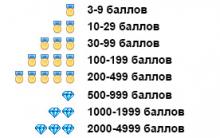




9월 E-delivery 프로모션을 위한 프로모션 코드 e-delivery
게임 던전 헌터 5의 코드
인도 카스트: 무엇입니까?
Faina Ranevskaya의 잃어버린 회고록 Faina는 Ekaterina Geltser와 즉시 친구가되었습니다.
생년월일별 생활 일정 내 미래의 나는 누구인가